Introducere
Chromebook-urile au devenit instrumente esențiale în școli, oferind accesibilitate, ușurință în utilizare și integrare perfectă cu ecosistemul Google. Totuși, gestionarea acestor dispozitive vine cu provocări, în special în ceea ce privește controlul utilizării extensiilor. Extensiile neautorizate pot prezenta riscuri de securitate, pot distrage elevii și pot duce la utilizarea abuzivă. Acest blog vă va ghida prin blocarea extensiilor pe Chromebook-urile școlare, asigurând astfel un mediu de învățare mai sigur și mai concentrat pentru elevi.
Prin înțelegerea diferitelor tipuri de extensii și a riscurilor potențiale pe care le prezintă, puteți utiliza eficient Consola de Administrare Chromebook pentru a gestiona și bloca extensiile nedorite. Să aprofundăm detaliile pentru a ne asigura că mediul digital al școlii dvs. rămâne favorabil învățării.
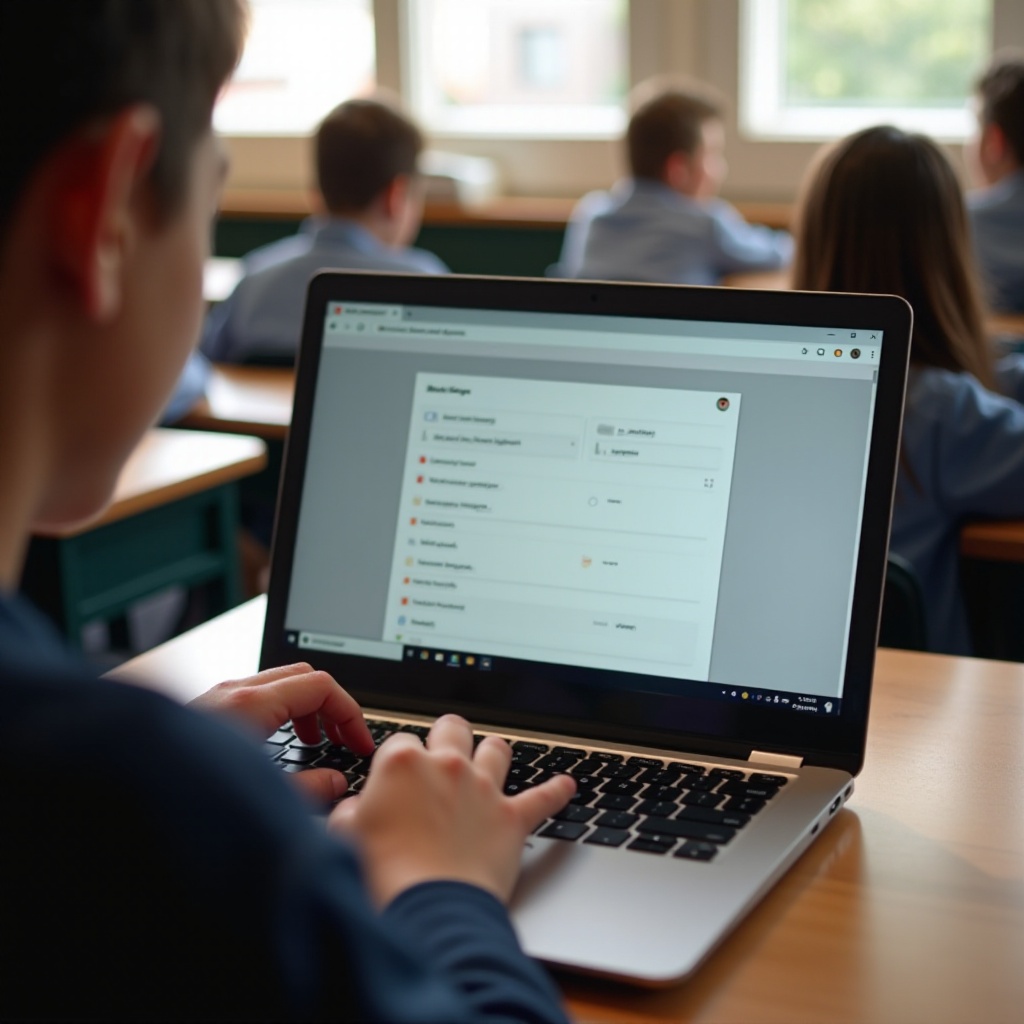
Înțelegerea Extensiilor pentru Chromebook
Extensiile pentru Chromebook sunt programe software mici care îmbunătățesc funcționalitatea browserului Chrome. Aceste extensii pot varia de la instrumente de productivitate și resurse educaționale la jocuri și aplicații de divertisment. Deși multe extensii pot fi benefice pentru scopuri educaționale, altele pot fi distragătoare sau chiar dăunătoare.
Școlile trebuie să fie deosebit de atente la tipurile de extensii la care elevii au acces pe Chromebook-urile lor. Fără o gestionare corespunzătoare, extensiile pot acționa ca niște porți pentru malware, pot distrage elevii și pot consuma lățime de bandă valoroasă. O înțelegere profundă a extensiilor și a implicațiilor lor este crucială pentru gestionarea eficientă a Chromebook-urilor școlare.
Motive pentru Blocarea Extensiilor pe Chromebook-urile Școlare
Blocarea extensiilor pe Chromebook-urile școlare rezolvă mai multe preocupări pe care educatorii și administratorii IT le întâmpină frecvent. Iată câteva motive principale:
-
Riscuri de Securitate: Extensiile pot conține uneori software malițios care compromite securitatea Chromebook-ului. Acest lucru poate duce la încălcări ale datelor, acces neautorizat și alte amenințări cibernetice.
-
Productivitate și Concentrare: Extensiile legate de jocuri, rețele sociale și servicii de streaming pot distrage elevii de la studiile lor. Prin blocarea acestor extensii, școlile pot menține un mediu de învățare concentrat.
-
Conformitatea cu Politicile Școlare: Multe școli au politici specifice privind instrumentele și resursele digitale. Blocarea extensiilor care încalcă aceste politici ajută la asigurarea conformității.
-
Gestionarea Lățimii de Bandă: Unele extensii consumă o cantitate semnificativă de lățime de bandă, ceea ce poate încetini rețeaua și poate afecta capacitatea altor elevi de a accesa resursele necesare.
Înțelegerea acestor motive subliniază importanța controlului extensiilor pe Chromebook-urile emise de școală. Să trecem la pașii practic pentru blocarea acestor extensii.
Pași pentru Blocarea Extensiilor pe Chromebook-urile Școlare
Urmând pașii de mai jos, puteți bloca eficient extensiile nedorite și asigura un mediu sigur și lipsit de distrageri.
Accesarea Consolei de Administrare
- Autentificare: Accesați Consola de Administrare Google vizitând admin.google.com și autentificându-vă cu acreditivele contului de administrator.
- Navigare: Din tabloul de bord al Consolei de Administrare, navigați la ‘Dispozitive’ > ‘Chrome’ > ‘Aplicații & extensii.’
Stabilirea Setărilor pentru Utilizatori și Dispozitive
- Selectați Grupul sau Unitatea Organizațională: Alegeți unitatea organizațională (OU) sau grupul de utilizatori pe care doriți să îi gestionați. Acest lucru vă permite să aplicați setări specifice grupurilor, cum ar fi elevii sau personalul.
- Aplicați Setările: Sub secțiunea ‘Utilizatori & browsere’, gestionați setările utilizatorilor și impuneți politici pentru a controla instalarea și utilizarea extensiilor.
Configurarea Politicilor pentru Extensii
- Administrarea Extensiilor Instalate Forțat: Specificați care extensii sunt permise și vor fi instalate automat pe dispozitive.
- Blocarea Extensiilor: Navigați la ‘Aplicații și extensii blocate’ și adăugați ID-urile extensiilor pe care doriți să le blocați.
- Salvarea Setărilor: Salvați setările după ce le configurați pentru a aplica modificările pe toate dispozitivele vizate.
Gestionarea Extensiilor Blocate
Blocarea extensiilor nu este o sarcină unică; necesită gestionare continuă pentru a fi eficientă. Iată cum să gestionați și să monitorizați extensiile blocate.
Monitorizarea Extensiilor Blocate
Monitorizarea regulată a extensiilor blocate ajută la asigurarea că noile extensii potențial dăunătoare nu scapă de sub control. Verificați periodic Consola de Administrare pentru a revizui și actualiza lista de extensii blocate în funcție de necesitățile și amenințările curente.
Whitelistarea Extensiilor Necesare
Uneori, anumite extensii benefice pentru educație pot fi blocate accidental. În astfel de cazuri, puteți whitelist-a aceste extensii necesare:
1. Revizuirea Cererilor: Profesorii sau personalul pot solicita utilizarea unor extensii specifice pentru scopuri educaționale. Revizuiți aceste cereri și determinați legitimitatea lor.
2. Whitelistarea: Adăugați aceste extensii pe ‘lista albă’ în Consola de Administrare pentru a vă asigura că sunt accesibile utilizatorilor.
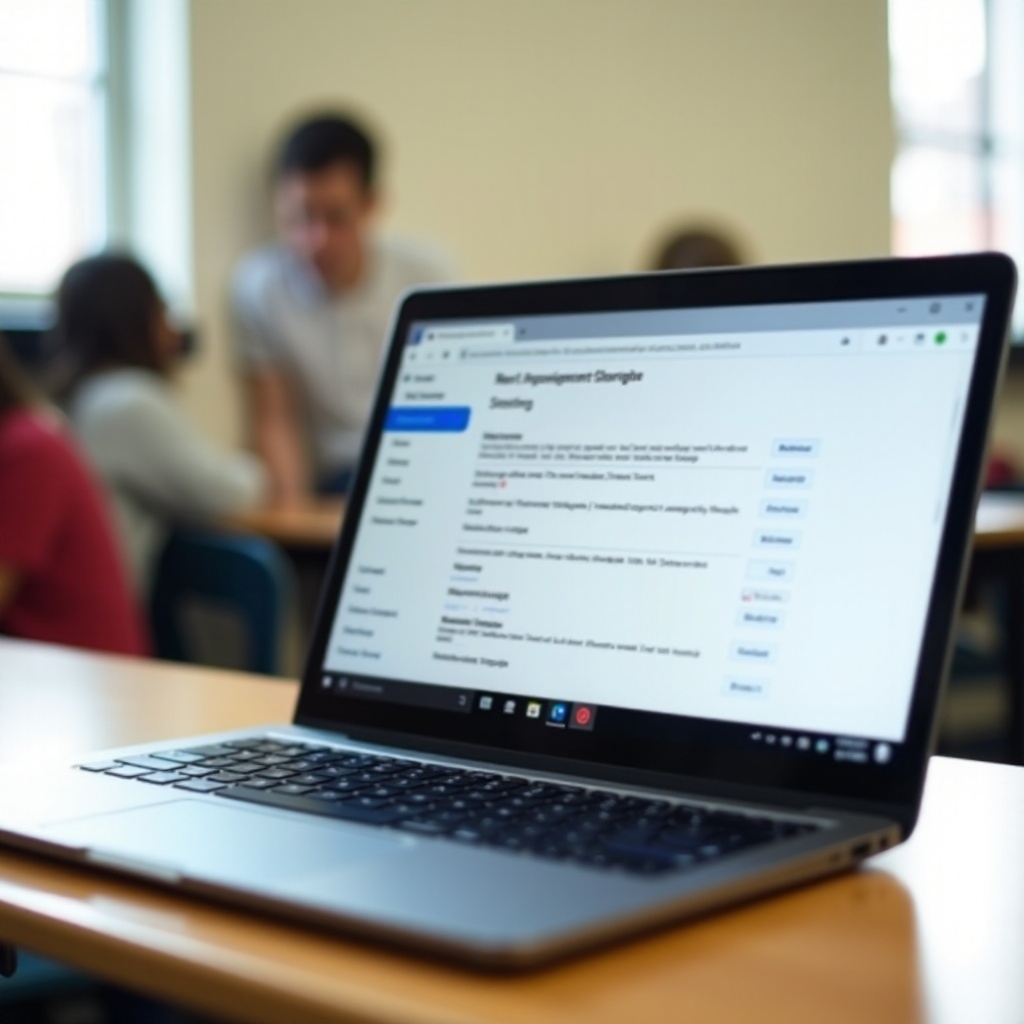
Instrumente și Resurse
Gestionarea eficientă a extensiilor necesită adesea instrumente și resurse suplimentare, dincolo de funcționalitatea încorporată a Consolei de Administrare.
Instrumente de Administrare Terțe
Mai multe instrumente terțe vă pot ajuta să gestionați Chromebook-urile mai eficient:
1. GoGuardian: Monitorizează și filtrează conținutul, inclusiv gestionarea utilizării aplicațiilor și extensiilor.
2. Securly: Oferă filtrare web, monitorizare și control al utilizării aplicațiilor și extensiilor.
3. Lightspeed Systems: Oferă o suită de instrumente pentru gestionarea și monitorizarea activității elevilor pe Chromebook-uri.
Resursele de Suport Oferite de Google
Google oferă o gamă largă de resurse de suport pentru a vă ajuta să gestionați Chromebook-urile școlare:
1. Google Admin Help Center: Oferă ghiduri detaliate și sfaturi de depanare.
2. Google pentru Educație: Oferă module de formare și resurse pentru educatori și administratori IT.
3. G Suite Updates Blog: Vă ține la curent cu noile funcționalități și actualizări ale Consolei de Administrare.
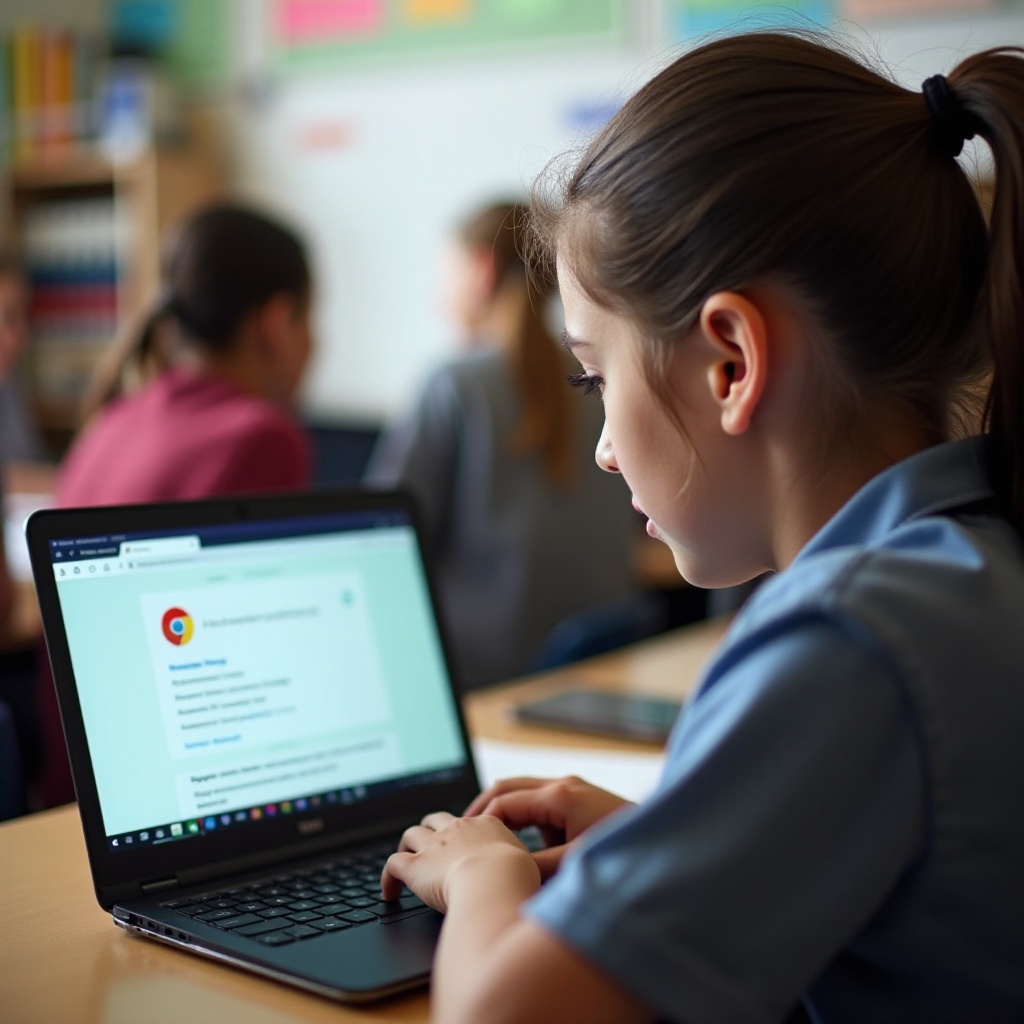
Concluzie
Gestionarea eficientă a extensiilor pe Chromebook-urile școlare este crucială pentru menținerea unui mediu de învățare sigur și lipsit de distrageri. Urmând pașii detaliați, puteți controla care extensii sunt disponibile elevilor, protejându-i astfel de riscuri de securitate și asigurându-vă că rămân concentrați pe activitățile lor educaționale.
Întrebări frecvente
Cum pot fi sigur că extensiile importante nu sunt blocate?
Revizuiți în mod regulat lista extensiilor blocate și solicitați feedback de la profesori și elevi despre care extensii sunt necesare în scopuri educaționale. Adăugați în lista de permisiuni extensiile esențiale, după cum este necesar.
Este posibil să blochez extensiile pe Chromebook-urile personale?
Deși setările din Admin Console sunt în principal pentru Chromebook-urile gestionate de școală, software-ul de control parental sau instrumentele de gestionare terțe pot oferi funcționalități similare pentru dispozitivele personale.
Cât de des ar trebui să revizuiesc și să actualizez extensiile blocate?
Se recomandă să revizuiți și să actualizați lista extensiilor blocate cel puțin o dată pe semestru sau ori de câte ori sunt identificate noi amenințări legate de extensii. Revizuirile regulate asigură că strategia de gestionare rămâne eficientă și relevantă.

